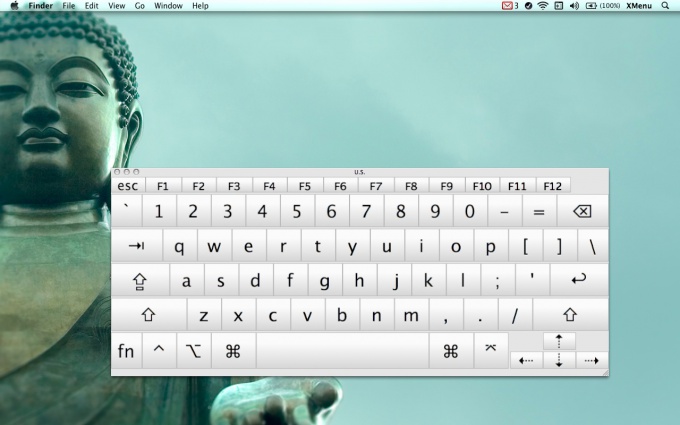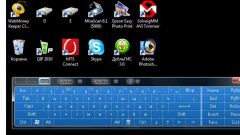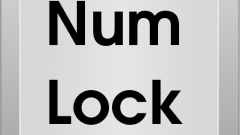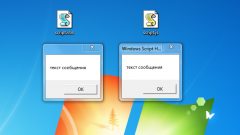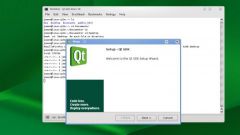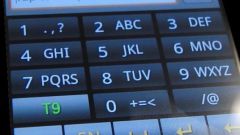Вам понадобится
- - компьютер;
- - Virtual Keyboard.
Инструкция
1
Для запуска предустановленной виртуальной клавиатуры откройте меню «Пуск» и щелкните по кнопке «Все программы». В открывшемся списке наведите курсор на вкладку «Стандартные» и выберите в нем пункт «Специальные возможности». Экранная клавиатура находится в середине появившегося списка, щелкните по утилите левой кнопкой мыши. При первом запуске программы откроется уведомляющее окно. Для его отключения установите флажок в пункте «Больше не выводить это сообщение» и щелкните по кнопке Ok.
2
Настройте экранную клавиатуру для комфортной работы. Вы можете включить звуковое подтверждение при нажатии клавиш, ввести дополнительные клавиши или поменять размер шрифта. При необходимости отключите показ виртуальной клавиатуры поверх остальных окон. В настройках программы можно установить автоматический запуск при включении компьютера.
3
Если стандартная экранная клавиатура не удовлетворяет всех ваших потребностей, установите стороннюю версию данной программы. Скачать ее можно в интернете, самые распространенные программы (например Comfort On-Screen Keyboard, Virtual Keyboard или Any Language Screen Keyboard) поддерживают до 75 языковых раскладок.
4
Для безопасности ввода конфиденциальных данных виртуальную клавиатуру встраивают также в веб-страницы. Многие поисковые системы и почтовые сервисы (такие как Mail.Ru или Google) имеют на своих страницах скрипт, позволяющий запустить экранную клавиатуру.
5
Также экранная клавиатура встроена в некоторые антивирусные программы. Это позволяет оградить пользователя от действия шпионских программ и троянских вирусов. Если вы вводите, например, номер кредитной карточки или банковского счета, воспользуйтесь виртуальной клавиатуры для обеспечения безопасности ввода данных.